- Wielu użytkowników nie było w stanie uaktualnić do najnowszej iteracji i otrzymuje kod błędu 0x80070490 podczas instalacji aktualizacji systemu Windows 11.
- Może to być spowodowane uszkodzonymi plikami systemowymi, problemami ze składnikami Windows Update lub konfliktową aplikacją innej firmy.
- Aby naprawić błąd, uruchom ponownie komputer, uruchom wbudowane narzędzie do rozwiązywania problemów, wykonaj skanowanie DISM i SFC, między innymi tutaj.
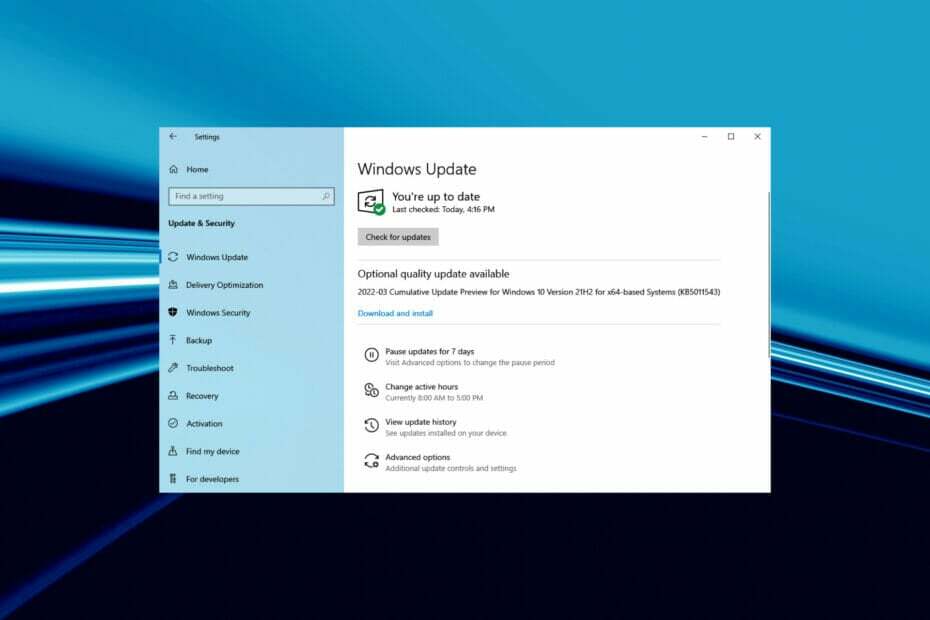
xZAINSTALUJ KLIKAJĄC POBIERZ PLIK
To oprogramowanie naprawi typowe błędy komputera, ochroni Cię przed utratą plików, złośliwym oprogramowaniem, awarią sprzętu i zoptymalizuje komputer w celu uzyskania maksymalnej wydajności. Napraw problemy z komputerem i usuń wirusy teraz w 3 prostych krokach:
- Pobierz narzędzie do naprawy komputera Restoro który jest dostarczany z opatentowanymi technologiami (patent dostępny) tutaj).
- Kliknij Rozpocznij skanowanie aby znaleźć problemy z systemem Windows, które mogą powodować problemy z komputerem.
- Kliknij Naprawić wszystko naprawić problemy mające wpływ na bezpieczeństwo i wydajność komputera
- Restoro zostało pobrane przez 0 czytelników w tym miesiącu.
Chociaż zwykle nie powinieneś ich spotykać, wiele osób zgłosiło napotkanie błędów aktualizacji. A dzięki opcji uaktualnienia do najnowszej iteracji dostępnej za pośrednictwem usługi Windows Update, kod błędu 0x80070490 podczas instalacji systemu Windows 11 może powodować pewne problemy.
W przeciwieństwie do większości błędów aktualizacji, nie tylko uniemożliwiłoby to zainstalowanie najnowszej wersji, ale w zasadzie uaktualnienie do najnowszej iteracji, tj. Windows 11.
Chociaż kod błędu 0x80070490 można również napotkać podczas instalowania aplikacji w systemie Windows 11, a nawet podczas ich uruchamiania ten przewodnik skupi się w szczególności na aktualizacji systemu Windows 10 do błędu 11 0x80070490 część.
Dlaczego podczas instalacji systemu Windows 11 widzę kod błędu 0x80070490?
Podobnie jak w przypadku innych podobnych błędów, również to może być spowodowane uszkodzonymi plikami systemowymi, programami antywirusowymi innych firm uniemożliwiającymi aktualizację lub drobnym błędem systemu operacyjnego.
Poza tym może to mieć również związek z uszkodzonymi składnikami Windows Update, ponieważ są one krytyczne dla instalacji aktualizacji, a problemy z nimi mogą prowadzić do kodu błędu 0x80070490 podczas instalacji Okna 11.
Bez względu na podstawową przyczynę w twoim przypadku, metody wymienione poniżej powinny wyeliminować błąd. Po prostu postępuj zgodnie z nimi w podanej kolejności, aby szybko rozwiązać problem.
Jak mogę naprawić kod błędu 0x80070490 podczas aktualizacji do systemu Windows 11?
1. Użyj dedykowanego narzędzia do naprawy
Chociaż możesz ręcznie rozwiązać problem, istnieje prostsza i szybsza alternatywa, użyj dedykowanego narzędzia do naprawy. Polecamy Restoro, ponieważ jest jednym z najlepszych i pomaga wyeliminować maksymalne błędy, w tym te związane z Windows Update.
Poza tym skanuje również w poszukiwaniu infekcji złośliwym oprogramowaniem, a po usunięciu naprawia szkody spowodowane przez złośliwe oprogramowanie. Jeśli brakuje Ci krytycznych plików DLL i nie możesz uruchomić programu, Restoro przychodzi na ratunek, automatycznie je zastępując.
Czy to jakikolwiek problem z komputerem, Restoro jest Twoim pełnoetatowym towarzyszem i zapewni Ci najlepszą wydajność systemu w połączeniu z najmniejszą liczbą błędów.
⇒ Uzyskaj Restoro
2. Uruchom ponownie komputer
- Przejdź do pulpitu, naciśnij Alt + F4 uruchomić Zamknij system Windows pole i wybierz Uruchom ponownie z menu rozwijanego.
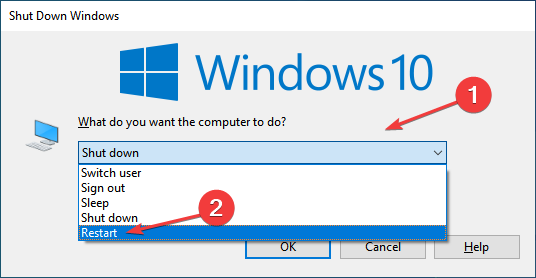
- Następnie kliknij ok na dole, aby ponownie uruchomić komputer.
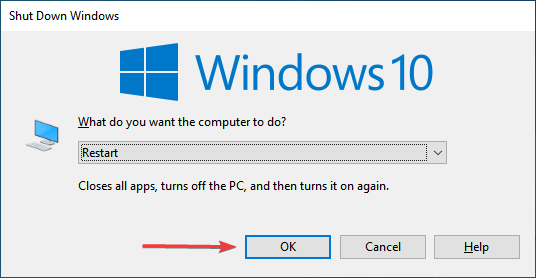
Większość błędów aktualizacji systemu Windows, w tym kod błędu 0x80070490 podczas instalacji systemu Windows 11, można naprawić za pomocą prostego ponownego uruchomienia. Jeśli jest to drobny błąd, ponowne uruchomienie komputera spowoduje ponowne uruchomienie systemu operacyjnego i natychmiastowe wyeliminowanie go.
2. Uruchom narzędzie do rozwiązywania problemów z Windows Update
- naciskać Okna + i uruchomić Ustawienia aplikację i kliknij Aktualizacja i bezpieczeństwo z różnych opcji wymienionych tutaj.
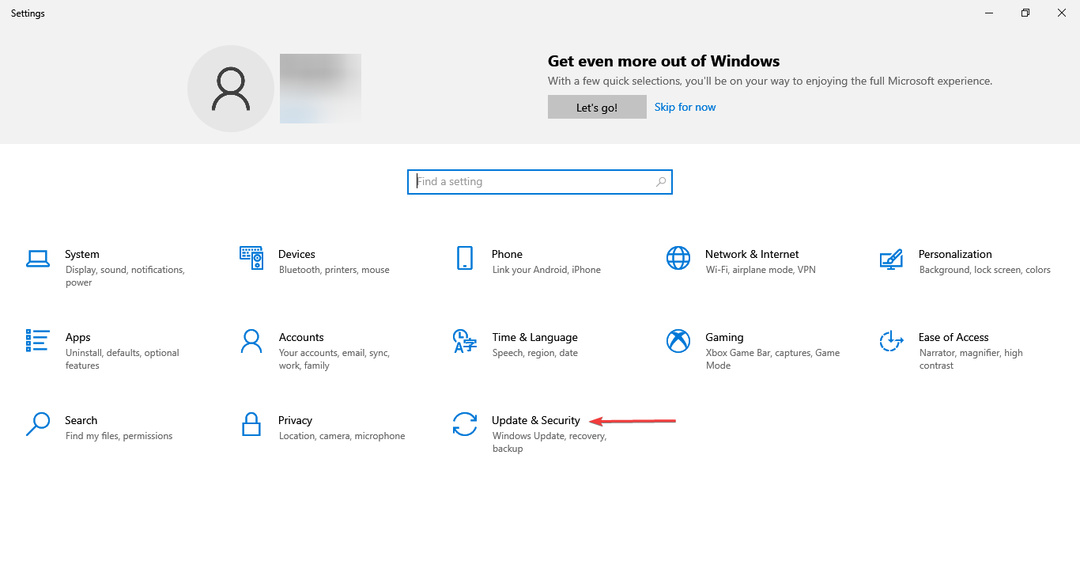
- Następnie wybierz Rozwiązywanie problemów z kart wymienionych w okienku nawigacji po lewej stronie.
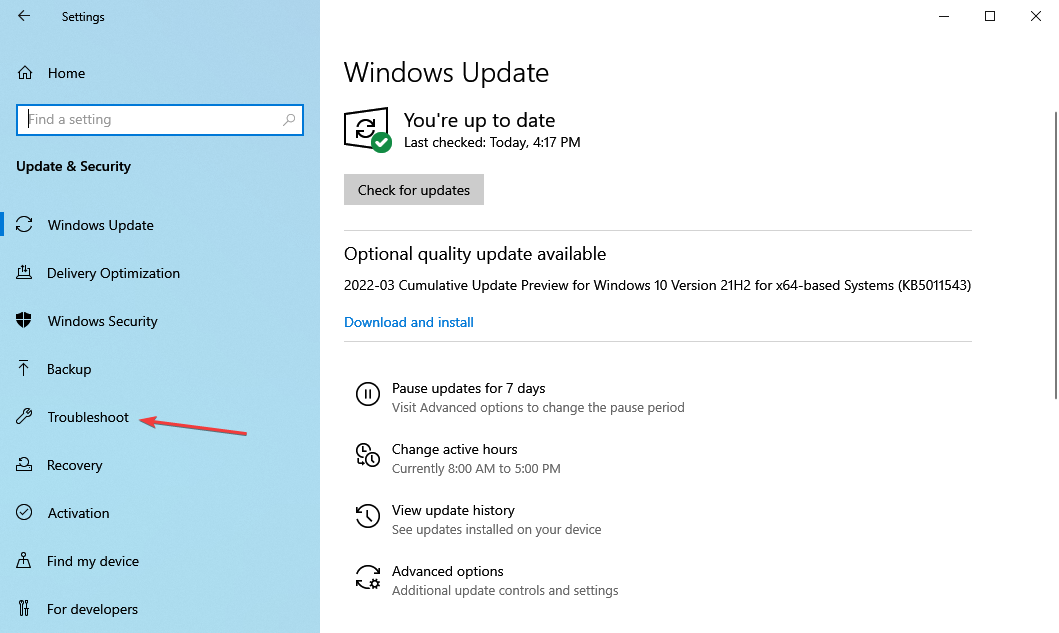
- Kliknij na Dodatkowe narzędzia do rozwiązywania problemów opcja po prawej stronie.
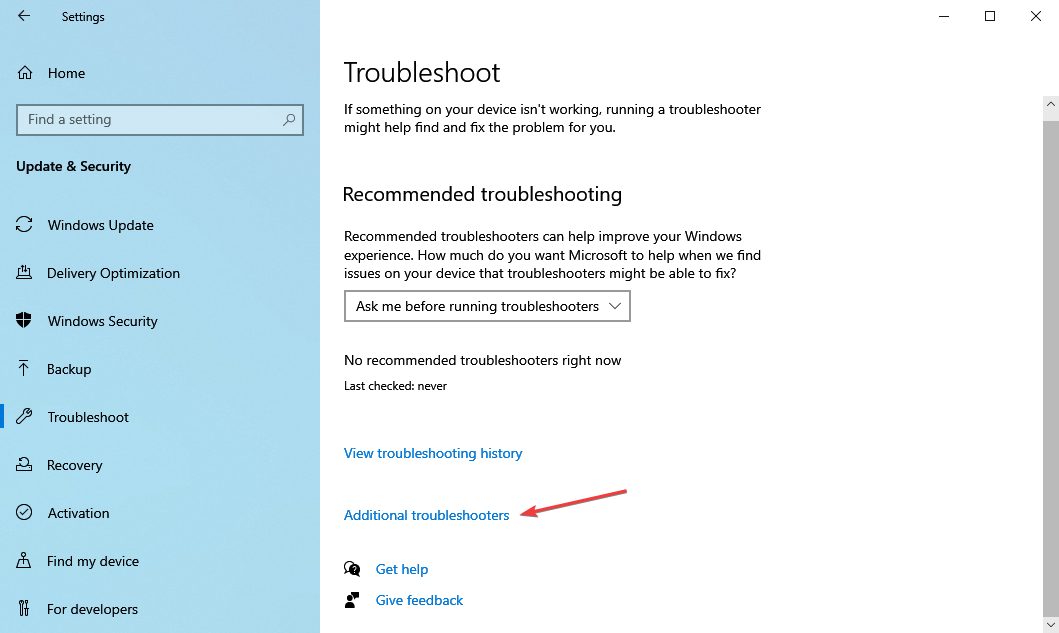
- Teraz wybierz Aktualizacja systemu Windows wpis tutaj, a następnie kliknij Uruchom narzędzie do rozwiązywania problemów przycisk, który pojawia się pod nim.
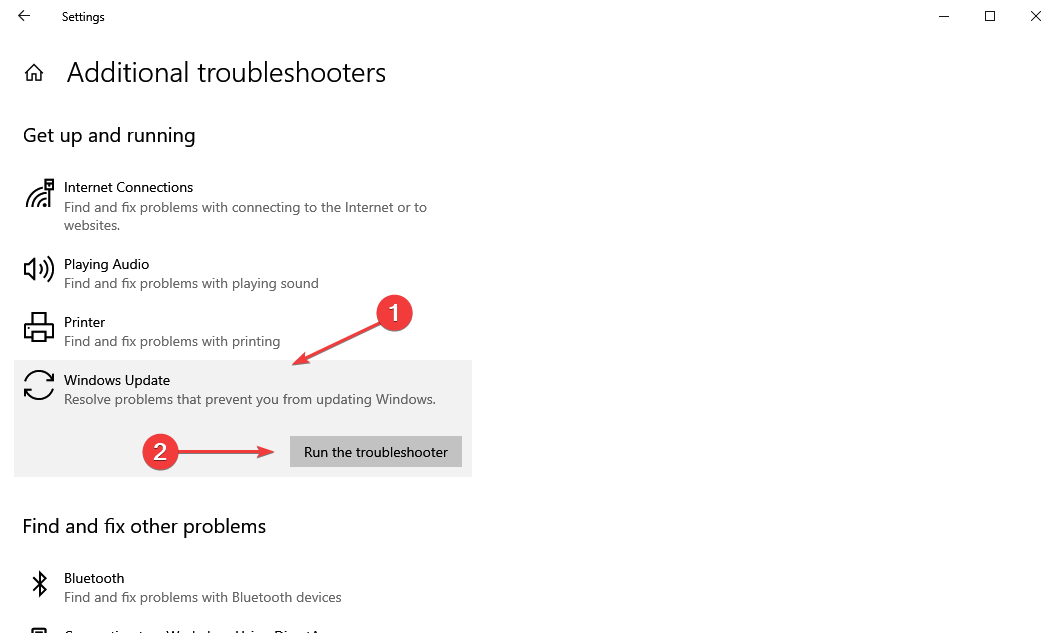
Większość błędów można po prostu naprawić, uruchamiając dedykowane, wbudowane narzędzie do rozwiązywania problemów, czy to z systemem operacyjnym, czy urządzeniem zewnętrznym. W takim przypadku narzędzie do rozwiązywania problemów z Windows Update powinno przyjść Ci z pomocą.
Jeśli nadal napotykasz kod błędu 0x80070490 podczas aktualizacji do systemu Windows 11, przejdź do następnej metody.
3. Sprawdź, czy krytyczne usługi są uruchomione
- naciskać Okna + r uruchomić Biegać polecenie, wpisz services.msc w polu tekstowym i kliknij ok lub uderz Wchodzić uruchomić Usługi aplikacja.
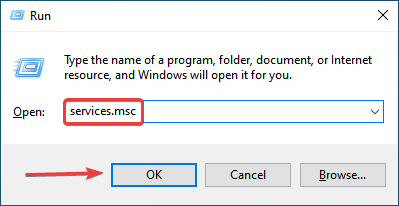
- Teraz zlokalizuj Usługa Inteligentnego Transferu w Tle, kliknij prawym przyciskiem myszy i wybierz Nieruchomości z menu kontekstowego.
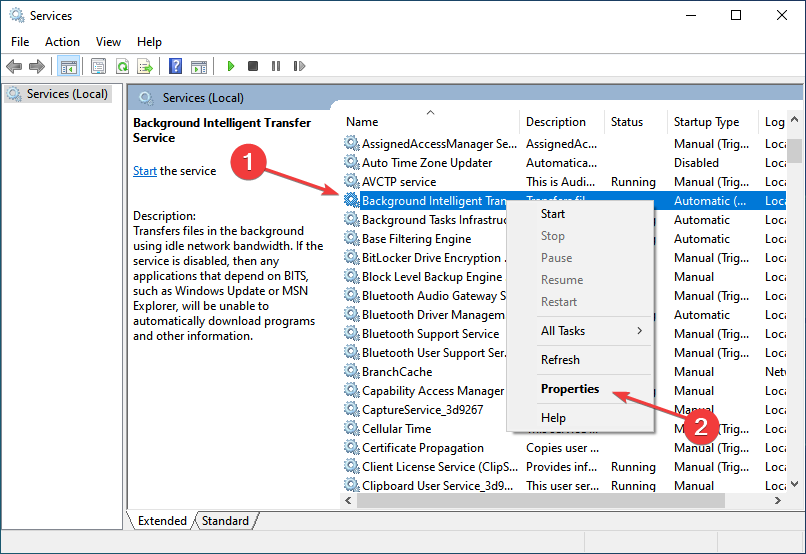
- Kliknij na Typ uruchomienia rozwijanego menu i wybierz Automatyczny z opcji listy.
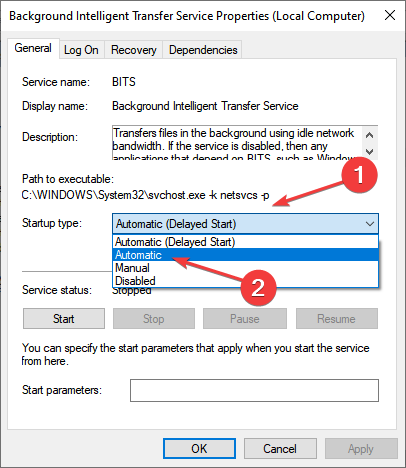
- Następnie sprawdź, czy Status usługi mówi Działanie. Jeśli nie kliknie na Początek przycisk, a następnie włącz ok aby zapisać zmiany.
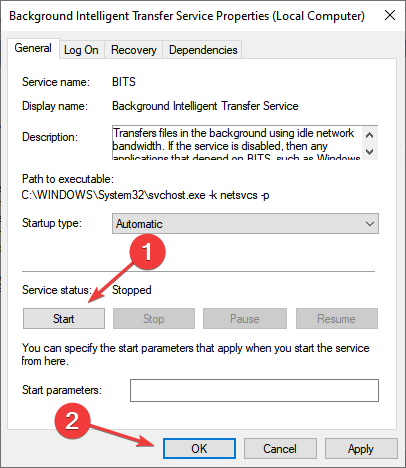
- Powtórz ten sam proces z Kryptograficzne oraz Aktualizacja systemu Windows usługi.
Po zakończeniu wprowadzania zmian uruchom ponownie komputer, aby zaczęły obowiązywać, i sprawdź, czy kod błędu 0x80070490 napotkany podczas instalacji systemu Windows 11 został naprawiony.
- Odmowa dostępu do Wmic [Naprawiono]
- Folder startowy systemu Windows 11 nie działa? Zastosuj te poprawki
- Jak skonfigurować najlepsze ustawienia HDR w systemie Windows 11
- Oto jak naprawić błąd Winload systemu Windows 11
4. Wykonaj skanowanie DISM i SFC
- naciskać Okna + r uruchomić Biegać polecenie, wpisz cmd w polu tekstowym naciśnij i przytrzymaj klawisz kontrolny + Zmiana, a następnie kliknij ok lub uderz Wchodzić uruchomić podwyższony Wiersz polecenia.
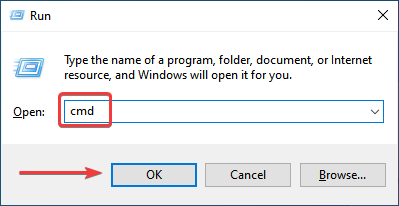
- Kliknij TAk w Kontrola konta użytkownika (kontrola konta użytkownika) pojawi się monit.
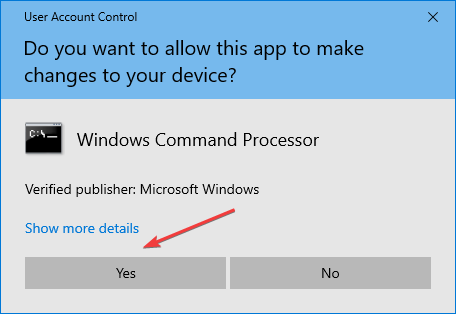
- W tym miejscu wklej następujące polecenie i naciśnij Wchodzić uruchomić DISM narzędzie.
DISM.exe /Online /Cleanup-image /Restorehealth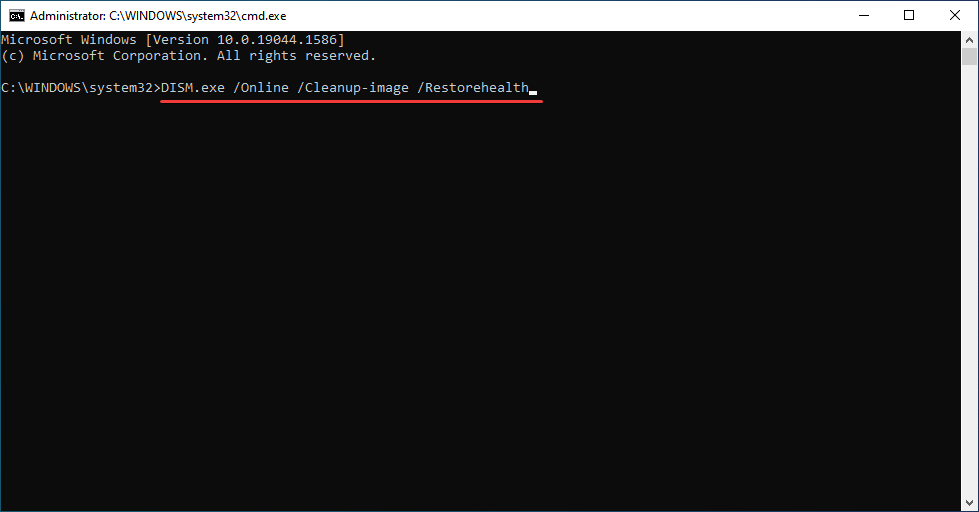
- Teraz wykonaj następujące polecenie, aby wykonać a SFC skanowanie.
sfc / scannow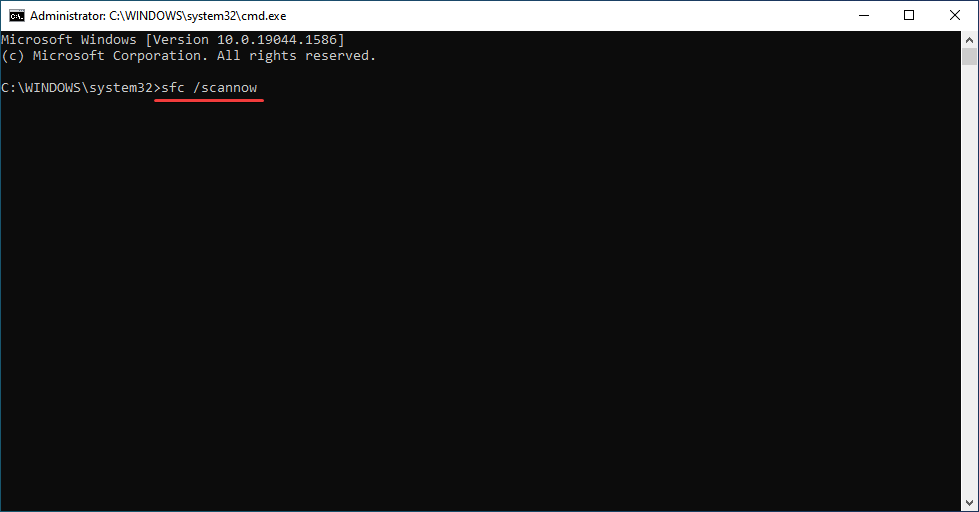
- Po uruchomieniu dwóch uruchom ponownie komputer.
Porada eksperta: Niektóre problemy z komputerem są trudne do rozwiązania, zwłaszcza jeśli chodzi o uszkodzone repozytoria lub brakujące pliki systemu Windows. Jeśli masz problemy z naprawieniem błędu, twój system może być częściowo uszkodzony. Zalecamy zainstalowanie Restoro, narzędzia, które przeskanuje twoją maszynę i zidentyfikuje przyczynę usterki.
Kliknij tutaj aby pobrać i rozpocząć naprawę.
DISM (Obsługa i zarządzanie obrazami wdrożeniowymi) Narzędzie wyszukuje problemy z obrazem systemu Windows i w razie potrzeby wprowadza zmiany w plikach instalacyjnych systemu Windows, aby naprawić błąd.
SFC (Kontroler plików systemowych) skanowanie służy do identyfikowania uszkodzonych plików systemowych, a jeśli zostaną znalezione, zostaną one zastąpione ich kopią z pamięci podręcznej przechowywaną w systemie.
Po uruchomieniu dwóch skanów i ponownym uruchomieniu komputera sprawdź, czy podczas instalowania aktualizacji systemu Windows 11 nadal występuje kod błędu 0x80070490.
5. Odinstaluj program antywirusowy innej firmy
- naciskać Okna + i Wystrzelić Ustawieniai wybierz Aplikacje z opcji wymienionych tutaj.

- Teraz zlokalizuj program antywirusowy innej firmy z listy po prawej stronie, wybierz go, a następnie kliknij Odinstaluj.
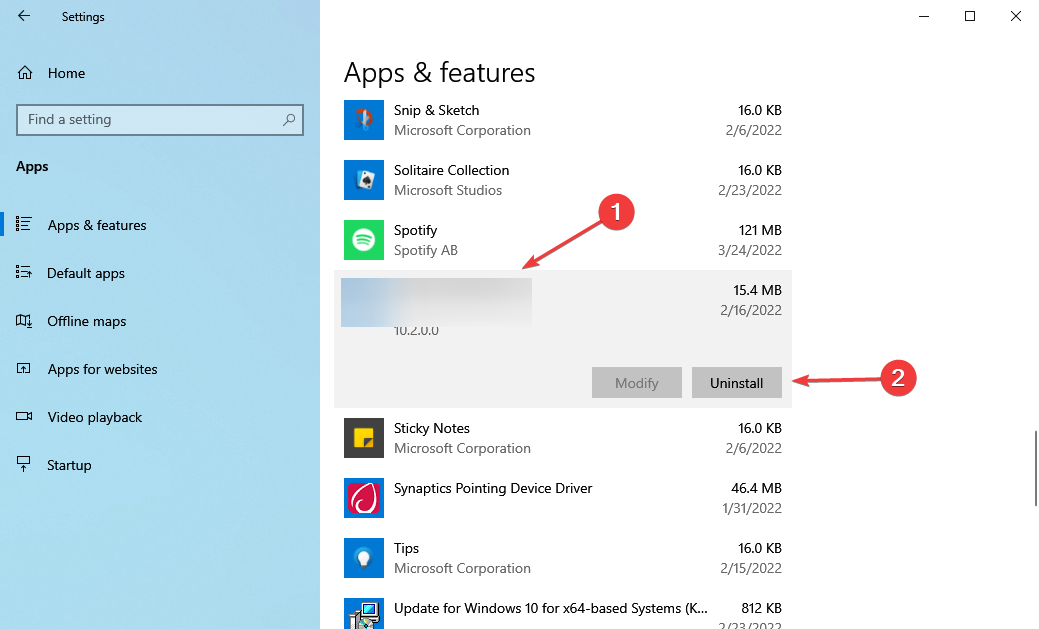
- Ponownie kliknij Odinstaluj w wyświetlonym oknie potwierdzenia.
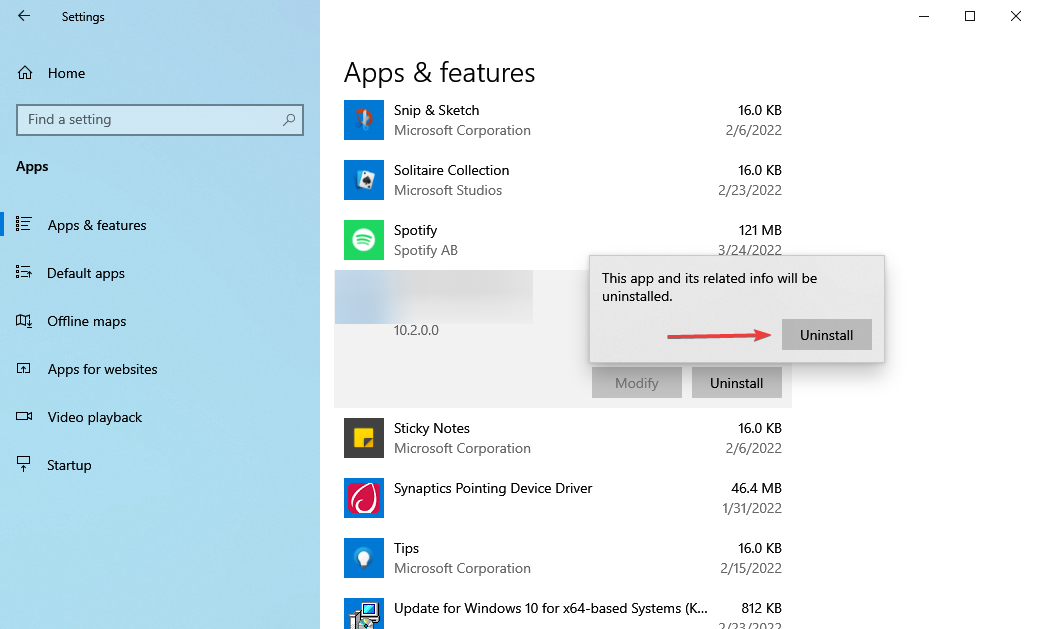
Wiadomo, że niektóre programy antywirusowe innych firm blokują aktualizacje i mogą prowadzić do kodu błędu 0x80070490 podczas aktualizacji do systemu Windows 11. Jeśli masz zainstalowane którekolwiek z nich, usuń je, a następnie spróbuj zainstalować aktualizację systemu Windows 11.
6. Zresetuj składniki Windows Update
- naciskać Okna + r uruchomić Biegać polecenie, wpisz cmd w wyznaczonym polu tekstowym przytrzymaj klawisz kontrolny + Zmiana klawisze, a następnie kliknij ok na dnie.
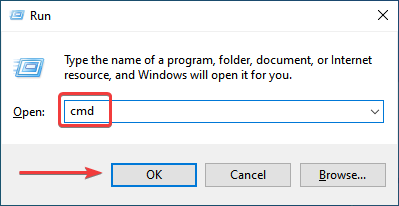
- Kliknij TAk w ZAK pojawi się monit.
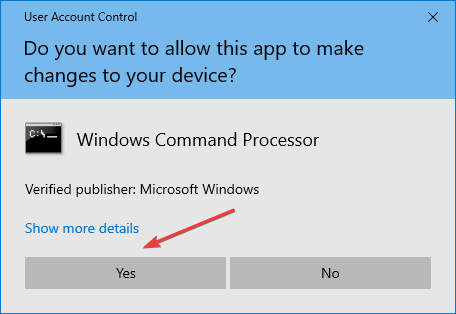
- Teraz wklej następujące dwa polecenia i naciśnij Wchodzić zatrzymać BITY oraz Aktualizacja systemu Windows usługa.
bity stopu nettonet stop wuauserv - Wykonaj następujące polecenie, aby usunąć qmgr*.dat akta.
Usuń „%ALLUSERSPROFILE%Dane aplikacjiMicrosoftNetworkDownloaderqmgr*.dat” - Jeśli jest to pierwsza próba resetowania, pomijasz te trzy polecenia. Jeśli jednak próbowałeś tego wcześniej, wykonaj te trzy, aby zmienić nazwy niektórych krytycznych folderów.
Ren %Systemroot%\SoftwareDistribution\DataStore DataStore.bakRen %Systemroot%\SoftwareDistribution\Pobierz Pobierz.bakRen %Systemroot%\System32\catroot2 catroot2.bak - Następnym krokiem jest zresetowanie BITY oraz Aktualizacja systemu Windows usługi, wykonaj w tym celu następujące polecenia.
sc.exe sdset bity D:(A;; CCLCSWRPWPDTLOCRCRCSY)(A;; CCDCLCSWRPWPDTLOCRSDRCWDWOBA)(A;; CCLCSWLOCRRCAU)(A;; CCLCSWRPWPDTLOCRRCPU)sc.exe sdset wuauserv D:(A;; CCLCSWRPWPDTLOCRCRCSY)(A;; CCDCLCSWRPWPDTLOCRSDRCWDWOBA)(A;; CCLCSWLOCRRCAU)(A;; CCLCSWRPWPDTLOCRRCPU) - Teraz wklej to i naciśnij Wchodzić.
cd /d %windir%\system32 - Następnie wykonaj następujące polecenia pojedynczo, aby ponownie zarejestrować niektóre krytyczne pliki.
regsvr32.exe atl.dll
regsvr32.exe urlmon.dll
regsvr32.exe mshtml.dll
regsvr32.exe shdocvw.dll
regsvr32.exe browserui.dll
regsvr32.exe jscript.dll
regsvr32.exe vbscript.dll
regsvr32.exe scrrun.dll
regsvr32.exe msxml.dll
regsvr32.exe msxml3.dll
regsvr32.exe msxml6.dll
regsvr32.exe actxprxy.dll
regsvr32.exe softpub.dll
regsvr32.exe wintrust.dll
regsvr32.exe dssenh.dll
regsvr32.exe rsaenh.dll
regsvr32.exe gpkcsp.dll
regsvr32.exe sccbase.dll
regsvr32.exe slbcsp.dll
regsvr32.exe cryptdlg.dll
regsvr32.exe oleaut32.dll
regsvr32.exe ole32.dll
regsvr32.exe shell32.dll
regsvr32.exe initpki.dll
regsvr32.exe wuapi.dll
regsvr32.exe wuaueng.dll
regsvr32.exe wuaueng1.dll
regsvr32.exe wucltui.dll
regsvr32.exe wups.dll
regsvr32.exe wups2.dll
regsvr32.exe wuweb.dll
regsvr32.exe qmgr.dll
regsvr32.exe qmgrprxy.dll
regsvr32.exe wucltux.dll
regsvr32.exe muweb.dll
regsvr32.exe wuwebv.dll
10. Przedostatnim krokiem jest zresetowanie Winsock i wykonanie następującego polecenia zrobi to.reset netsh winsock
11. Teraz wszystko, co musisz zrobić, to ponownie uruchomić BITY oraz Aktualizacja systemu Windows usługa, którą zatrzymałeś wcześniej. W tym celu wykonaj następujące polecenia.bity startu nettonet start wuauserv
Problemy ze składnikami Windows Update mogą często prowadzić do kodu błędu 0x80070490 podczas instalacji aktualizacji dla systemu Windows 11. Zresetowanie komponentów powinno rozwiązać problem.
Jeśli ta metoda też nie działa, wypróbuj następną.
7. Ręczna instalacja systemu Windows 11
Ostatnią opcją, która powinna działać dla wszystkich, jest ręczna instalacja najnowszej iteracji. Tutaj również istnieje kilka sposobów na dokonanie aktualizacji. Najprostszym z nich jest uaktualnij do Windows 11 za pomocą asystenta instalacji.
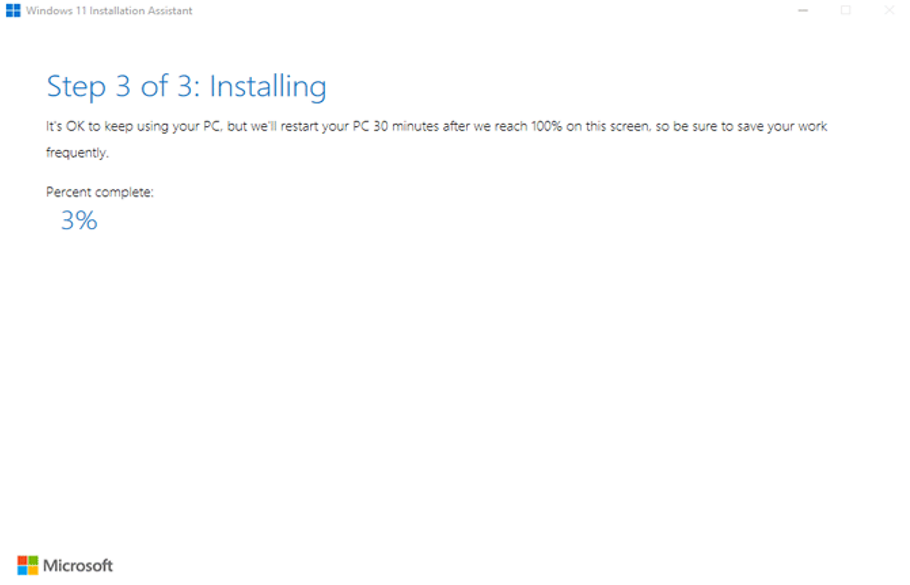
Inną opcją jest utwórz bootowalny dysk USB dla Windows 11 a następnie zainstaluj system operacyjny. Możesz także użyć rozruchowego USB, aby wykonać zaawansowane rozwiązywanie problemów w systemie Windows 11, na wypadek, gdyby się nie uruchamiał.
Bez względu na to, co prowadzi do kodu błędu 0x80070490 podczas instalacji aktualizacji systemu Windows 11, zawsze możesz dokonać aktualizacji za pomocą metod wymienionych tutaj.
Dowiedz się również, jak napraw kod błędu 0x800f0989, kolejny błąd, który pojawia się podczas uaktualniania do systemu Windows 11 z poprzedniej iteracji za pośrednictwem usługi Windows Update.
Powiedz nam, która poprawka zadziałała i jakie masz pierwsze wrażenie z systemu Windows 11, w sekcji komentarzy poniżej.
 Nadal masz problemy?Napraw je za pomocą tego narzędzia:
Nadal masz problemy?Napraw je za pomocą tego narzędzia:
- Pobierz to narzędzie do naprawy komputera ocenione jako świetne na TrustPilot.com (pobieranie rozpoczyna się na tej stronie).
- Kliknij Rozpocznij skanowanie aby znaleźć problemy z systemem Windows, które mogą powodować problemy z komputerem.
- Kliknij Naprawić wszystko rozwiązać problemy z opatentowanymi technologiami (Ekskluzywny rabat dla naszych czytelników).
Restoro zostało pobrane przez 0 czytelników w tym miesiącu.


